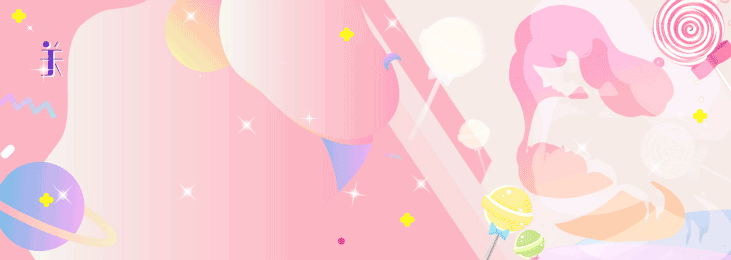##жүӢжңәжҖҺд№Ҳжү«жҸҸз”өеӯҗиә«д»ҪиҜҒпјҹеҺҹжқҘж–№жі•иҝҷд№Ҳз®ҖеҚ•пјҢ3еҲҶй’ҹж•ҷдҪ еӯҰдјҡе®ғ
еңЁз”ҹжҙ»е·ҘдҪңдёӯ пјҢ еӨ§е®¶з»ҸеёёйңҖиҰҒиә«д»ҪиҜҒз”өеӯҗеӨҚеҚ°д»¶ пјҢ дёҖиҲ¬йңҖиҰҒеҺ»еӨҚеҚ°еә—жүҚиғҪеҲ¶дҪң гҖӮ
е…¶е®һдёҚеҝ…иҝҷд№Ҳйә»зғҰ пјҢ зҺ°еңЁжүӢжңәеҠҹиғҪиҝҷд№ҲејәеӨ§ пјҢ еҸӘйңҖжү“ејҖиҝҷдёӘејҖе…і пјҢ е°ұиғҪеҲ¶дҪңиә«д»ҪиҜҒеӨҚеҚ°д»¶ пјҢ 3еҲҶй’ҹж•ҷдҪ еӯҰдјҡе®ғ гҖӮ
ж–Үз« еӣҫзүҮ
ж–Үз« еӣҫзүҮ
PSпјҡз”ұдәҺжІЎжңүжҗәеёҰиә«д»ҪиҜҒ пјҢ иҝҷйҮҢиә«д»ҪиҜҒдҪҝз”Ёе·ҘдҪңиҜҒд»Јжӣҝ гҖӮдёҖгҖҒжүӢжңәиҮӘеёҰж–№жі•
иҝҷйҮҢд»ҘеҚҺдёәжүӢжңәдёәдҫӢпјҒ
йҰ–е…Ҳжү“ејҖгҖҗеӨҮеҝҳеҪ•гҖ‘ пјҢ зӮ№еҮ»гҖҗ+гҖ‘еҸ·ж–°е»әи®°дәӢжң¬ пјҢ 然еҗҺзӮ№еҮ»гҖҗеӣҫзүҮгҖ‘并йҖүжӢ©гҖҗж–ҮжЎЈжү«жҸҸгҖ‘ пјҢ жҺҘзқҖе°ұдјҡиҝӣе…Ҙжү«жҸҸжЁЎејҸ гҖӮ
ж–Үз« еӣҫзүҮ
ж–Үз« еӣҫзүҮ
е°Ҷж‘„еғҸеӨҙеҜ№еҮҶиә«д»ҪиҜҒ пјҢ еҪ“еұҸ幕жҳҫзӨәзҡ„и“қиүІж–№жЎҶдёҺиә«д»ҪиҜҒеҗ»еҗҲе°ұзӮ№еҮ»жӢҚз…§ пјҢ жӯЈеҸҚйқўж“ҚдҪңйғҪдёҖж · гҖӮжӢҚж‘„е®ҢжҲҗеҗҺзӮ№еҮ»еҸідёӢи§’зҡ„гҖҗжү“еҚ°гҖ‘ пјҢ 然еҗҺеҶҚзӮ№еҮ»еҸідёҠи§’зҡ„гҖҗи“қиүІжҢүй’®гҖ‘ пјҢ иә«д»ҪиҜҒз”өеӯҗеӨҚеҚ°д»¶е°ұеҲ¶дҪңе®ҢжҲҗдәҶ гҖӮ
ж–Үз« еӣҫзүҮ
ж–Үз« еӣҫзүҮ
жңҖеҗҺжү“ејҖгҖҗж–Ү件管зҗҶгҖ‘ пјҢ зӮ№еҮ»гҖҗж–ҮжЎЈгҖ‘ пјҢ еңЁиҝҷйҮҢйқўе°ұеҸҜд»ҘжүҫеҲ°еҲ¶дҪңеҘҪзҡ„иә«д»ҪиҜҒеӨҚеҚ°д»¶ гҖӮ
ж–Үз« еӣҫзүҮ
ж–Үз« еӣҫзүҮ
дәҢгҖҒйҖҡз”Ёж–№жі•
еҰӮжһңдҪ жүӢжңәеӨҮеҝҳеҪ•жІЎжңүиҝҷдёӘеҠҹиғҪиҜҘжҖҺд№ҲеҠһе‘ўпјҹеҸҜд»ҘдҪҝз”ЁгҖҗиҝ…жҚ·ж–Үеӯ—иҜҶеҲ«гҖ‘иҝҷж¬ҫдё“дёҡе·Ҙе…·жқҘеҲ¶дҪң пјҢ дёҚд»…ж“ҚдҪңж–№дҫҝеҝ«жҚ· пјҢ иҖҢдё”е®үеҚ“гҖҒиӢ№жһңйғҪеҸҜд»ҘдҪҝз”Ёе“Ұ гҖӮ
ж“ҚдҪңж–№жі•пјҡ
йҰ–е…Ҳжү“ејҖжЎҢйқўдёҠзҡ„иҝҷж¬ҫе·Ҙе…· пјҢ 然еҗҺйҖүжӢ©дё»з•Ңйқўзҡ„гҖҗиҜҒ件жү«жҸҸгҖ‘ гҖӮзӮ№еҮ»иҝӣе…ҘеҸҜд»ҘзңӢеҲ°еҫҲеӨҡиҜҒ件照зұ»еһӢ пјҢ иҝҷйҮҢйҖүжӢ©иә«д»ҪиҜҒ гҖӮ
ж–Үз« еӣҫзүҮ
ж–Үз« еӣҫзүҮ
гҖҗ##жүӢжңәжҖҺд№Ҳжү«жҸҸз”өеӯҗиә«д»ҪиҜҒпјҹеҺҹжқҘж–№жі•иҝҷд№Ҳз®ҖеҚ•пјҢ3еҲҶй’ҹж•ҷдҪ еӯҰдјҡе®ғгҖ‘жҺҘзқҖе°Ҷиә«д»ҪиҜҒжӯЈеҸҚжӢҚж‘„дёӢжқҘ пјҢ еҰӮжһңиҫ№зјҳжІЎжӢҚеҘҪ пјҢ еҸҜд»ҘзӮ№еҮ»еӣҫж Ү пјҢ йҖүжӢ©гҖҗиҮӘеҠЁиҜҶеҲ«гҖ‘и°ғж•ҙз…§зүҮиҫ№зјҳ гҖӮи°ғж•ҙе®ҢжҜ•е°ұзӮ№еҮ»гҖҗдҝқеӯҳгҖ‘ пјҢ 然еҗҺеҶҚзӮ№еҮ»гҖҗдёӢдёҖжӯҘгҖ‘ пјҢ иә«д»ҪиҜҒз”өеӯҗжЎЈе°ұдҝқеӯҳеҘҪдәҶ гҖӮ
ж–Үз« еӣҫзүҮ
ж–Үз« еӣҫзүҮ
д»ҘдёҠе°ұжҳҜ笔иҖ…еҲҶдә«зҡ„еҶ…е®№дәҶ пјҢ иҝҷйҮҢз»ҷеӨ§е®¶жҸҗдёӘйҶ’ пјҢ иә«д»ҪиҜҒз”өеӯҗеӨҚеҚ°д»¶з”Ёе®ҢеҗҺи®°еҫ—еҸҠж—¶й”ҖжҜҒ пјҢ йҒҝе…Қжі„йңІдёӘдәәдҝЎжҒҜ гҖӮ
жҺЁиҚҗйҳ…иҜ»
- 科жҠҖеңҲ|4299е…ғиө·iPhone 11и·ҢиҮіи°·еә•д»·пјҢеҚҺдёәе°ҸзұізӯүеӣҪдә§жүӢжңәзңҹйҡҫиҝҮ
- е°ҸеўЁзңӢ科жҠҖ|жүӢжңәжёёжҲҸи“қзүҷиҖіжңәе“Әж¬ҫеҘҪпјҹ618жёёжҲҸи“қзүҷиҖіжңәиҙӯд№°жё…еҚ•
- жҪҚеқҠжҷҡжҠҘ|жүӢжңәдҪҝз”Ёеӣӣе№ҙпјҢеҮҢжҷЁиҮӘзҮғеҗ“еқҸдёҖ家дәә
- LAOе“ҘжөӢиҜ„|дёҖйғЁиӢ№жһңжүӢжңәпјҢиғҪеӨҹи®©еӣҪдәәзӢӮд№ұеҲ°д»Җд№ҲзЁӢеәҰпјҹ
- жңүеҫ—жҜ”зғӯй”Җж•°з Ғиө„и®Ҝ|еҚҺзЎ• VivoBook14 2020ж¬ҫиҜ„д»·еҘҪеҗ—пјҢй…ҚзҪ®жҖҺд№Ҳж ·
- еӨ§еҳҙзҢҙдҫғ科жҠҖ|иӢ№жһңе…¬еҸёзӘҒ然宣еёғпјҒiPhoneжңҖй«ҳзӣҙйҷҚ2000е…ғпјҢеӣҪдә§жүӢжңәйқўдёҙдёҘеі»иҖғйӘҢ
- еӨӘе№іжҙӢз”өи„‘зҪ‘|дҪ иҝҷд№ҲеҚЎи®©жҲ‘жҖҺд№ҲзҲұдҪ пјҒ618 жҚўзҲұжңәиҰҒзӮ№з«ҹжҳҜпјҹ
- жҳҹиҫ°еӨ§жө·и·ҜдёҠзҡ„з§ҚиҠұ家|50еӨҡе№ҙеүҚпјҢ第дёҖдҪҚиў«дәәзұ»йҖҒдёҠеӨӘз©әзҡ„зҢ©зҢ©е®ҮиҲӘе‘ҳпјҢеҗҺжқҘжҖҺд№Ҳж ·дәҶпјҹ
- й»‘зҢ«иҜ„жөӢ|жҳҺжҳҺйғҪжҳҜеӣҪдә§жүӢжңәпјҢдёәд»Җд№ҲжңүдәӣдәәжӣҙеҒҸзҲұеҚҺдёәпјҢеҚҙдёҚе–ңж¬ўе°Ҹзұіпјҹ
- иЈ…жңәеёқ|10thй…·зқҝжңүй—ЁйҒ“пјҢ618жқҘдәҶ10600KFжҖҺд№Ҳй…Қпјҹжңүж»ЎиЎҖZ490иҝҳзҠ№иұ«е•Ҙ